
为了保持计算机的正确操作和其所有组件,至少应遵循安装在其上的软件的相关性。此外,软件和硬件复杂的最重要的组件,可能出现问题是设备的驱动程序。
独立地,系统无法决定,不知道如何使用此或设备。它从特殊软件接收有关此内容的信息,这些软件接管OS之间的中介,内置设备和外围之间的义务。这种迷你程序称为驱动程序。
在来自微软的早期版本的操作系统中,用户通常必须独立查找和安装这种控制系统。因此,更新这些驱动程序的过程也介绍了用户的肩部。但从Windows 7开始,一切都发生了巨大的变化:现在系统可以独立搜索并安装必要的软件以进行正确操作。在“十几个”中,此过程尽可能简单,有时甚至为用户受损。
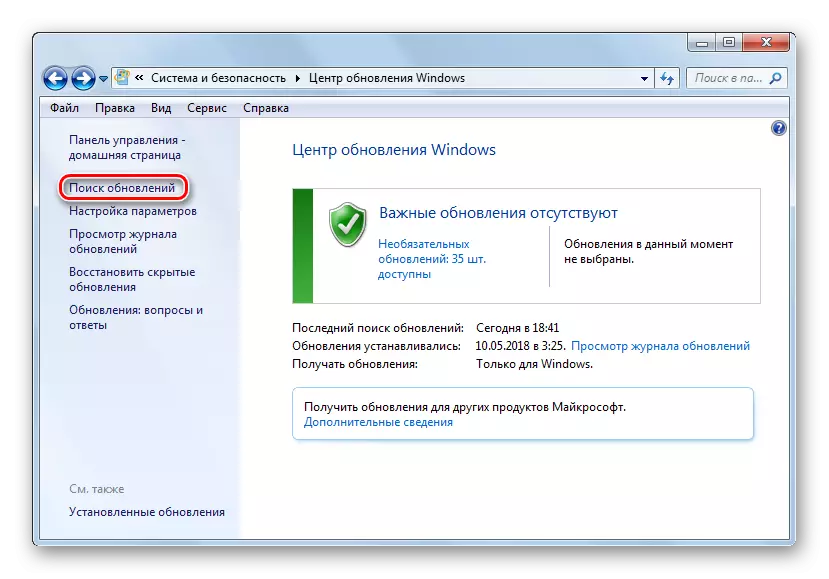
尽管如此,计算机的某些组件需要定期的驱动程序更新,以消除工作中的任何错误,并符合软件的现代要求。 Windows 10为您自己的大多数零件应对,但有时有必要手动安装更新。
如何更新Windows 10上的驱动程序
立即注意您必须更新驱动程序,如果没有明确的原因,它没有明确值得。当设备完全运行时,您几乎无法在更新后的工作中通知任何改进。此外,相反的效果是可能的。
唯一的例外是计算机图形系统的驱动程序。为确保最佳显卡性能,应定期更新其控制软件。特别是,游戏玩家在现代游戏下不断地获得PC图形的优化。
此外,游戏爱好者可以在设有一系列广泛的喜欢的GeForce体验来自NVIDIA和Radeon软件从AMD设置他们的处置特殊工具。
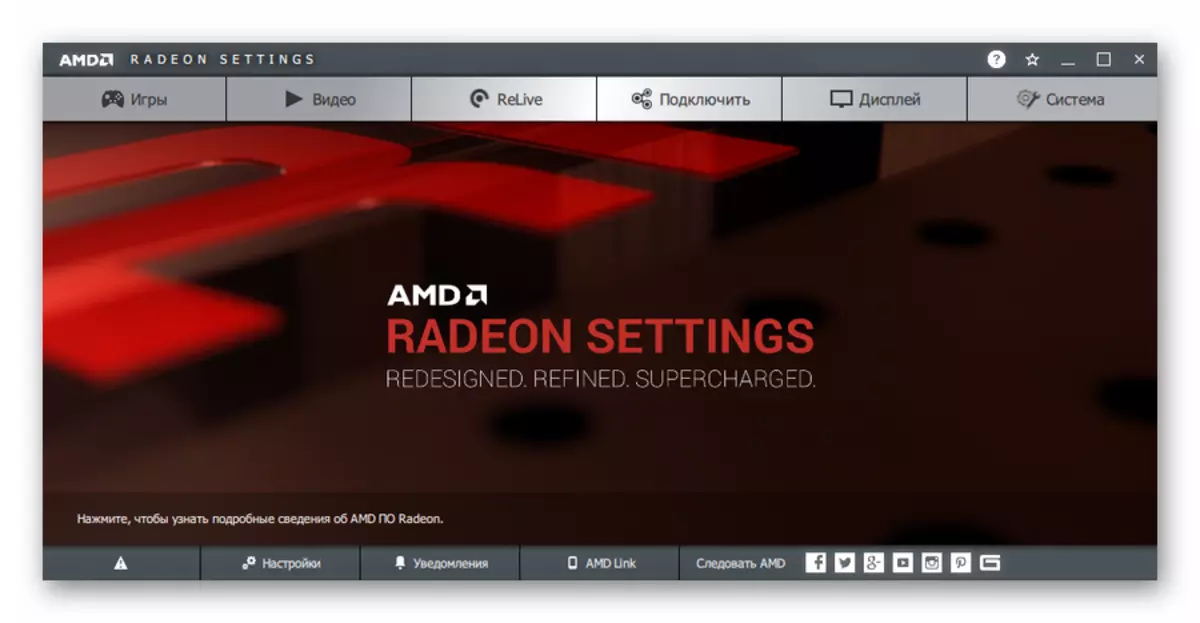
在操作结束时,您可能需要重新启动计算机,您也将收到通知。嗯,您可以在系统更新期刊中查看“驱动程序更新”类别中已安装的驱动程序列表。
这是最简单的方法,可以用两个单词描述为“单击和忘记”。不需要额外的软件,但只需要一个内置的系统工具。
方法2:设备管理器
如果您有需要更新特定设备的驱动程序在PC上,你可以使用的基本Windows 10的工具之一。这是你如何能理解,去有关系统的“设备管理器”,它提供了有关每个详细信息单独的计算机硬件组件。
除其他事项外,该工具允许您更改设备的配置对于此种选项可用:启用,禁用和更改它们的参数。但对我们来说,最有趣的是管理设备的驱动程序的能力。存在用于更新控制软件或回滚到以前的版本的必要功能。
- 要启动上述工具,点击“开始”图标,用鼠标右键或按下“WIN + X”,然后在打开的快捷菜单中,选择设备管理器。
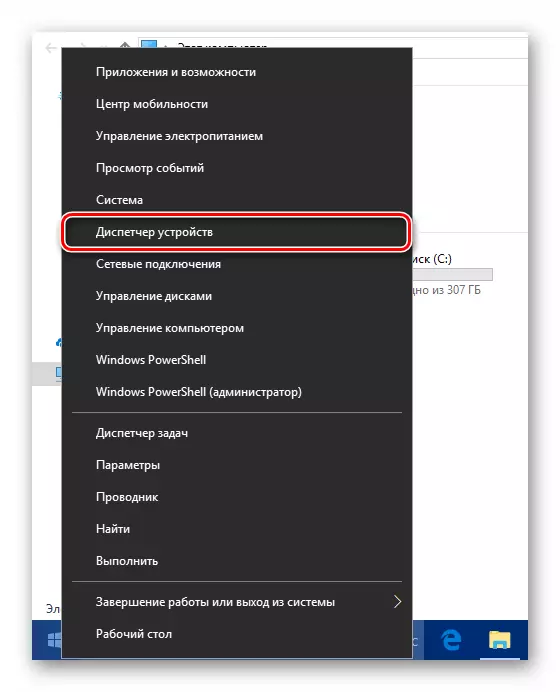
- 在您的计算机的硬件组件列表,找到所需的设备并在其上再次单击鼠标右键。完成后,点击,在弹出的菜单中选择“刷新驱动器”。
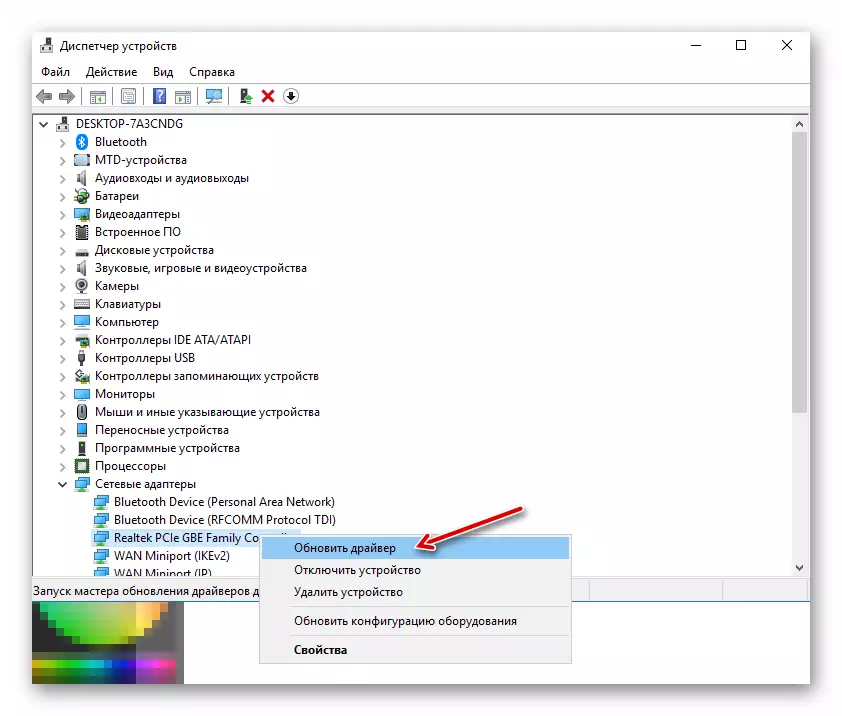
- 您将提供两种方式安装更新:从计算机或直接从互联网。对于网络中的驱动程序自动搜索 - 作为一项规则,而不是最有效的方法,但有时仍然有效。
另外,您也可以选择从已安装在计算机上的列表中的驱动程序。这可能是所需的软件是在设备的内存已经可用。因此,单击“此计算机上运行的驱动程序搜索”。
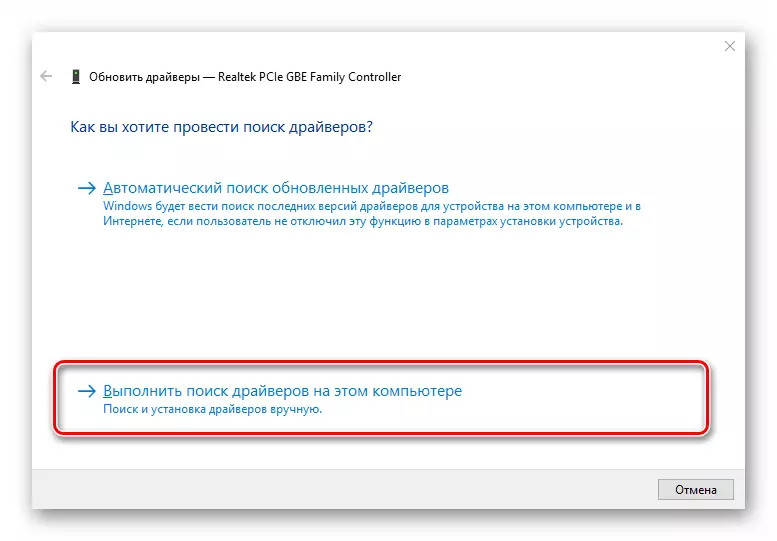
然后去可用的软件列表中您所选择的设备。
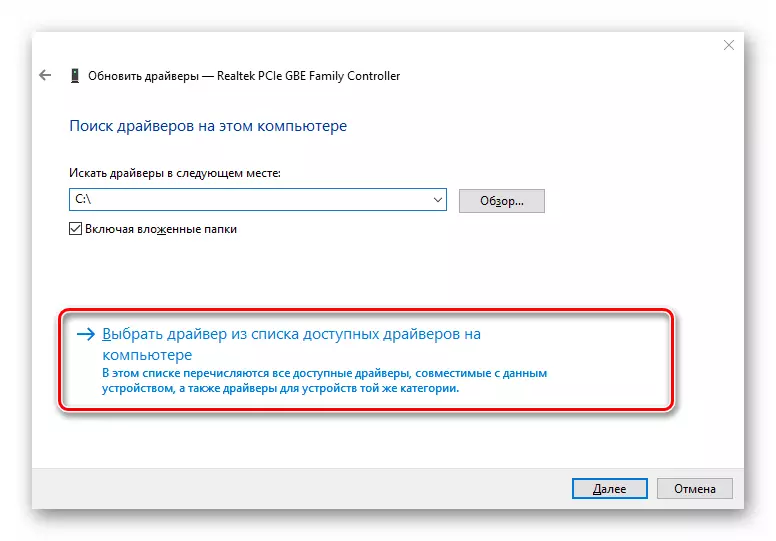
- 在打开的窗口中,现有的计算机上的驱动程序列表将呈现,如果他们仍然存在。确保“只有兼容设备”项目已被标记。然后在列表中选择其中一个项目,然后单击“下一步”按钮。
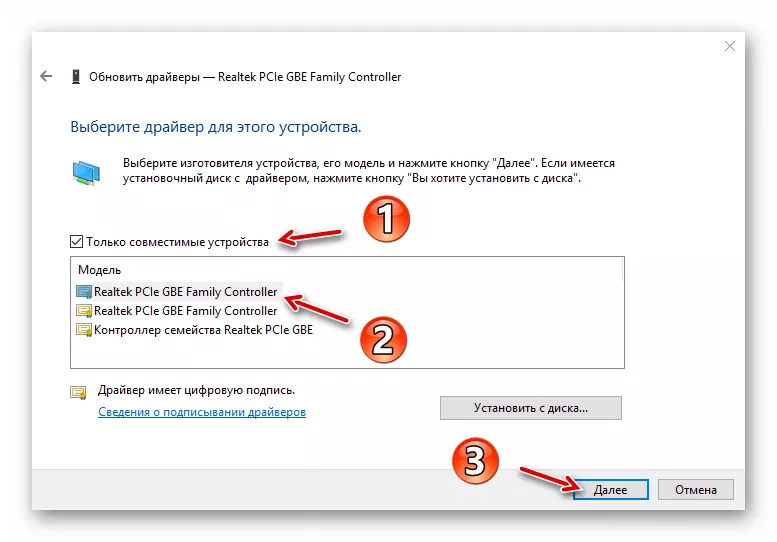
其结果是,指定的驱动器将被安装。这是可能的,如果有设备出现问题,就会立即消失,也许为此,你必须重新启动电脑。此外,在发生故障的情况下,可以尝试安装从可用列表中选择另一个驱动器,从而消除这一问题。
方法3:制造商网站
如果上述方法没有带来所需的结果,则完全合理的解决方案将直接从制造商的网站加载组件或计算机。特别相关的这种方法是用于一定的细节,如打印机,MFP,扫描仪和其他高度专业设备的少数细节的稀有设备。
因此,您可以查看有关设备管理器中设备的信息和其驱动程序的版本,然后在制造商网站上查找相应的软件。
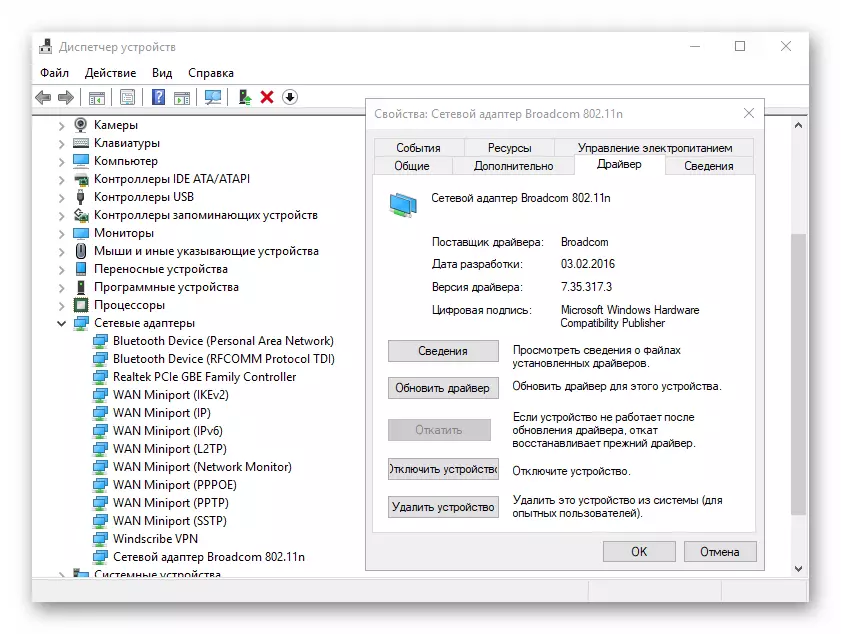
如果其型号可靠地知道,可以在组件制造商的官方资源或主板创建者网站上进行搜索。如果您使用笔记本电脑,可以在一个地方找到所有驱动程序的最便捷方式 - 在其直接制造商的门户网站上打开设备的适当页面。
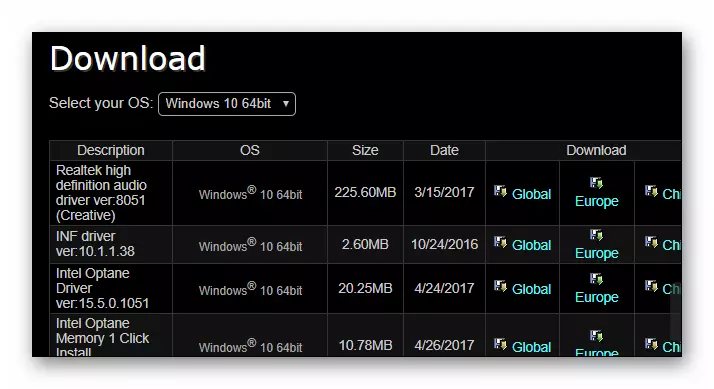
当然,在特殊的Web资源上寻找每个驱动程序并不必要。只有在设备中出现问题时才应完成。
方法4:第三方实用程序
有一个意见,特别是在系统中产生自动搜索和安装所有驱动程序的更新的特殊程序 - 初学者的最佳解决方案。但是,它根本没有。此外,情况源于相反:这种软件只是一个良好的工具,只在高级用户手中。
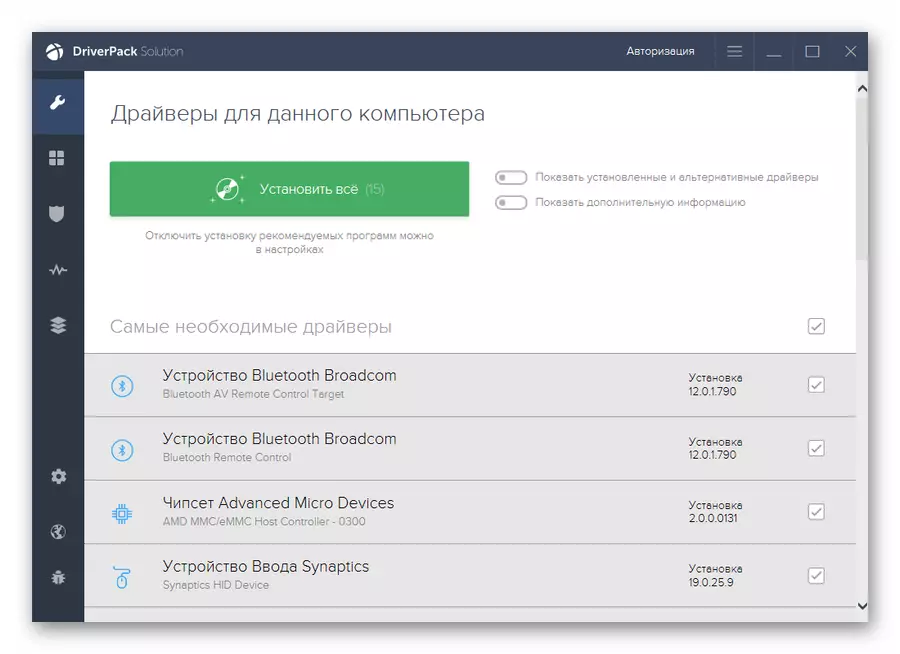
事实上,几乎所有这些实用程序都建议安装驱动程序更新,即使是那些完全和没有故障的设备也可以安装驱动程序更新。最多,如果您不知道您安装了什么,效果将是微不足道的或根本没有,并且在最坏的情况下 - 如果事实证明,该设备会停止返回到以前版本的软件。
然而,不可能将这样的软件称为完全没用。经常在这种程序的数据库中,您可以找到相当过时的设备的驱动程序,从而提高工作。
阅读更多:安装驱动程序的最佳程序
结果,我们注意到使用上述方法,您必须非常罕见。在大多数情况下,Windows 10独立查找并设置最合适的驱动程序。但是,您应该记住:您的计算机如何运作,包括您的计算机,因此在下载和安装某些设备时要小心。
